Следуйте этим простым шагам, чтобы установить средство обновления драйверов Intel.
- Intel Driver and Support Assistant помогает обновлять системные драйверы.
- Устаревшая Windows может вызвать проблемы с установкой драйверов Intel и Support Assistant.
- Отключение брандмауэра Защитника Windows и обновление Windows решит проблемы с ним.
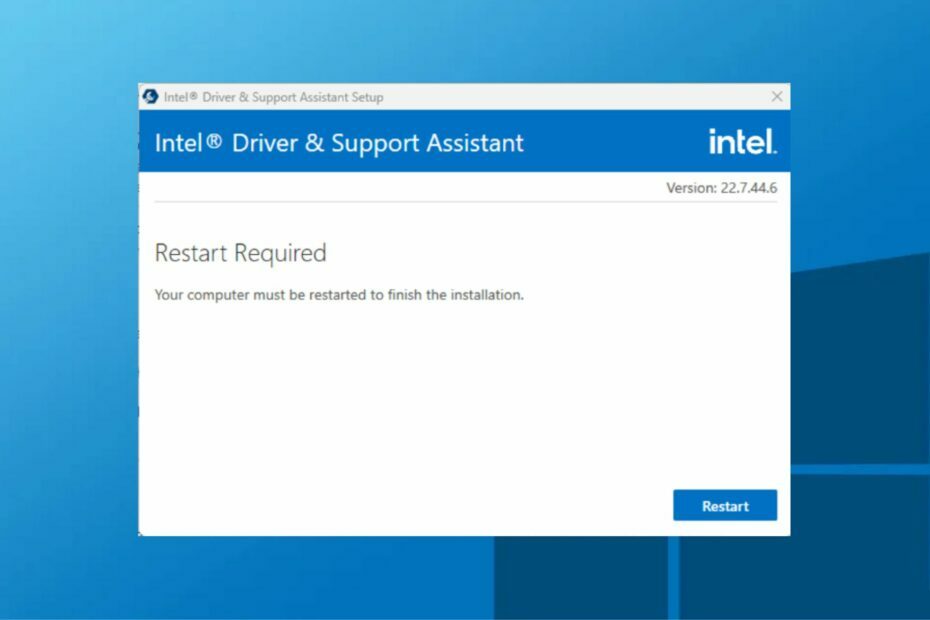
ИксУСТАНОВИТЕ, НАЖИМАЯ НА СКАЧАТЬ ФАЙЛ
Это программное обеспечение будет поддерживать ваши драйверы в рабочем состоянии, тем самым защищая вас от распространенных компьютерных ошибок и сбоев оборудования. Проверьте все свои драйверы прямо сейчас, выполнив 3 простых шага:
- Скачать DriverFix (проверенный загружаемый файл).
- Нажмите Начать сканирование чтобы найти все проблемные драйверы.
- Нажмите Обновите драйверы чтобы получить новые версии и избежать сбоев в работе системы.
- DriverFix был загружен пользователем 0 читателей в этом месяце.
Постоянное обновление всех драйверов помогает поддерживать бесперебойную работу ПК. Есть несколько способов обновить их, и наиболее распространенным является использование программы обновления драйверов Intel.
Intel Driver and Support Assistant — это утилита для обновления драйверов Intel. Так же можно проверить другие способы обновления драйверов в Windows 10/11.
Нужно ли обновлять драйверы Intel?
Да! Обновление драйверов Intel необходимо для повышения производительности компьютера, устранения проблем и добавления новых функций для обеспечения бесперебойной работы.
Обновление драйвера Intel необходимо и необходимо для общего обслуживания вашего ПК.
Как загрузить и установить Intel Driver and Support Assistant?
- Запустите браузер и перейдите на официальный сайт загрузки Intel, чтобы загрузить Помощник по драйверам и поддержке Intel.
- нажмите Окна + Е ключи, чтобы открыть Проводник. По умолчанию .Exe файл должен быть в папке Загрузки папку, затем запустите ее.
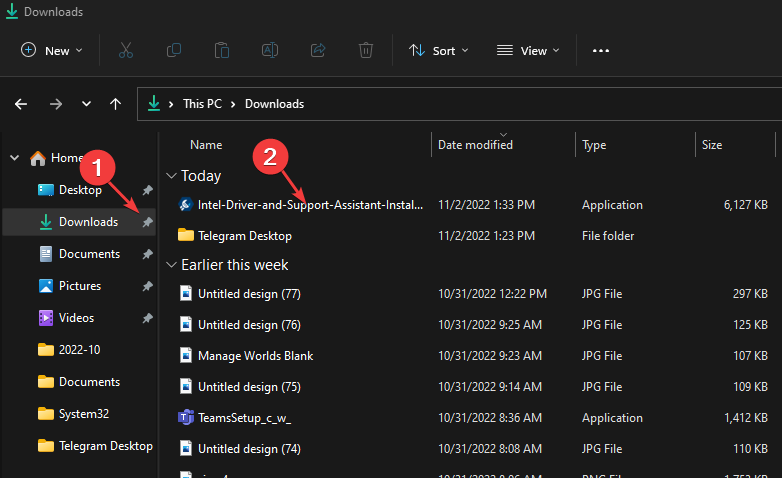
- Проверить Я согласен с условиями лицензии, затем нажмите Установить кнопку и подтвердите запрос UAC.
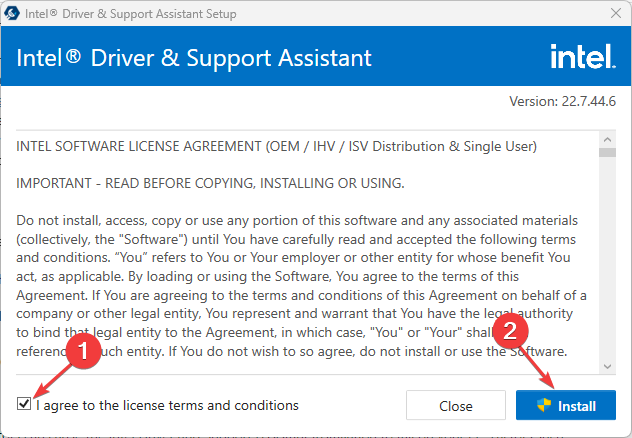
- Дождитесь завершения установки и нажмите Перезапуск для осуществления изменений.
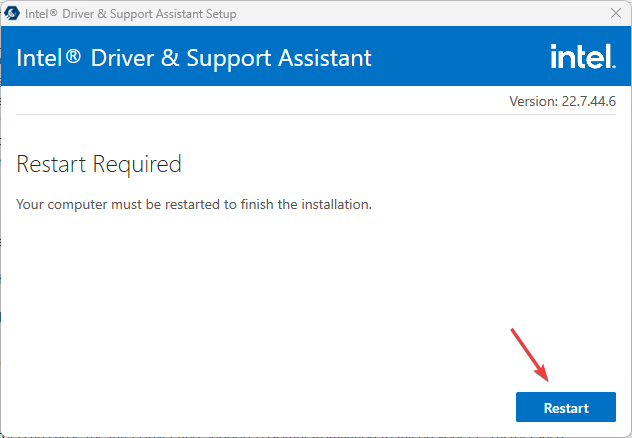
- Щелкните левой кнопкой мыши Начинать кнопка, поиск драйвер Intel и помощник по поддержке и запустить его.
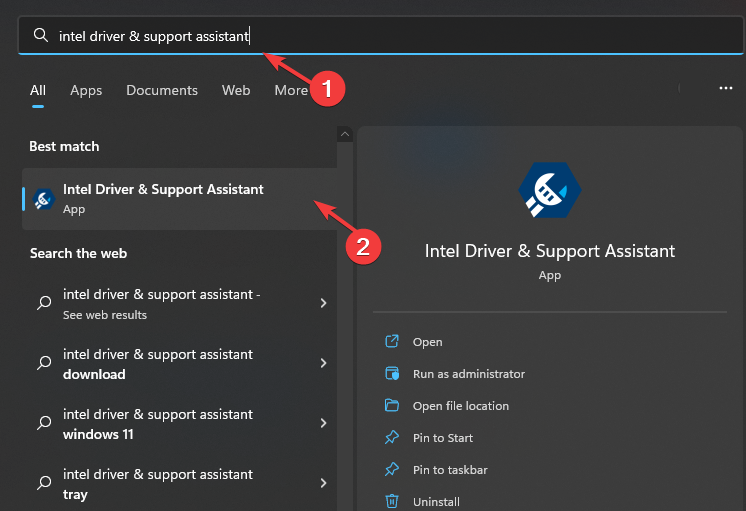
- Нажмите Скачать все и поставьте галочку на Я понимаю и хочу продолжить.
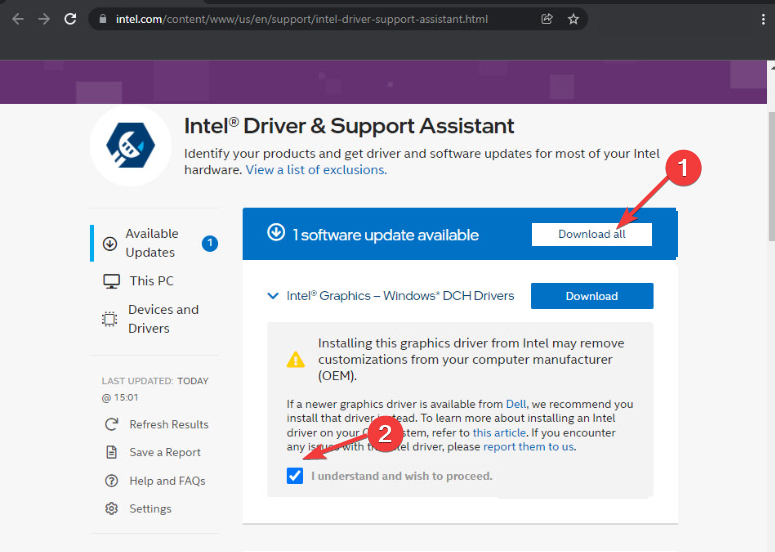
- Затем нажмите Установить все и дождитесь завершения процесса.
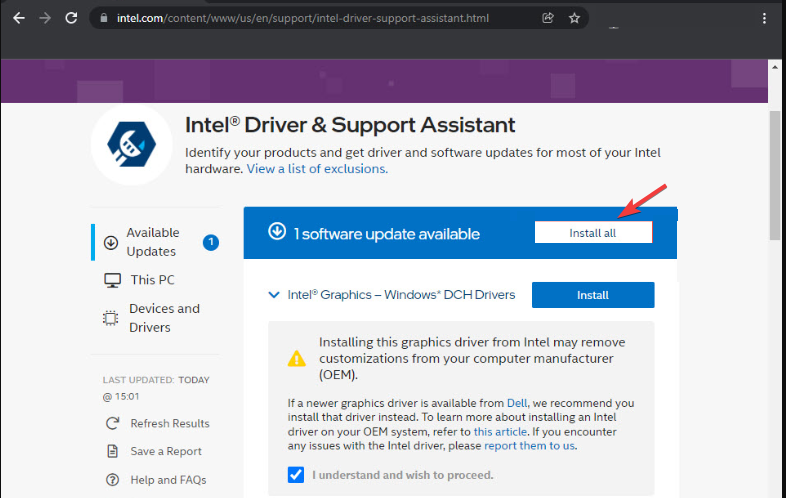
- Кроме того, утилита сообщит вам о появлении новых обновлений через уведомление вашего устройства.
Это лучший способ получить средство обновления драйверов Intel и использовать его. Поэтому мы рекомендуем вам строго следовать инструкциям для достижения оптимальных результатов.
- Драйвер Intel HD Graphics 4600: как загрузить и обновить
- amdacpbus.sys: как исправить ошибку «синий экран»
- Как снизить напряжение процессора за несколько простых шагов
- 3 способа исправить драйвер SCP, если он не работает на вашем ПК
- Программное обеспечение для резервного копирования драйверов: 10 лучших из протестированных нами в 2023 году
Что делать, если установка Intel Driver and Support Assistant не удалась?
Многие факторы могут привести к сбою установки Intel Driver and Support Assistant на вашем ПК. Такие факторы, как устаревшая операционная система Windows, нехватка места на диске, ошибки запуска и т. д., могут вызвать проблемы с установкой.
Если у вас возникли дополнительные проблемы, перейдите к решениям ниже:
- Устранение неполадок вашего ПК в чистой загрузке.
- Временно отключите брандмауэр Защитника Windows.
- Обновите ОС Windows.
В заключение вы можете узнать как исправить сбой служб Intel в Windows 10/11, следуя нашему руководству.
Кроме того, если ваш Драйвер Intel Smart Sound Technology не работает, проверьте нашу статью, чтобы решить проблему.
Если у вас есть дополнительные вопросы или предложения, пожалуйста, используйте раздел комментариев ниже.
Все еще есть проблемы? Исправьте их с помощью этого инструмента:
СПОНСОР
Если приведенные выше советы не помогли решить вашу проблему, на вашем ПК могут возникнуть более серьезные проблемы с Windows. Мы рекомендуем загрузка этого инструмента для ремонта ПК (оценка «Отлично» на TrustPilot.com), чтобы легко их решать. После установки просто нажмите кнопку Начать сканирование кнопку, а затем нажмите на Починить все.
